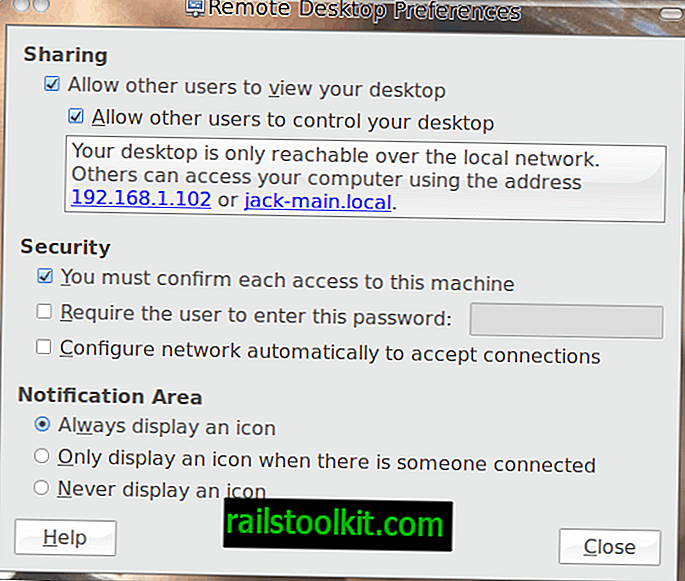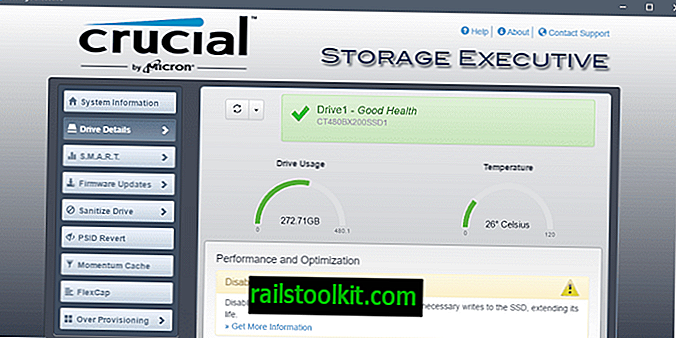Četl jsem spoustu novinek. Jedním z mnoha způsobů, jak číst zprávy, je pomocí RSS kanálů. Pokud nevíte, RSS znamená Really Simple Syndication. Čtečka RSS dělá shromažďování shrnutí zpravodajských kanálů z vašich oblíbených webů a umisťuje je do jednoduchého a snadno čitelného formátu. Většina čteček RSS jsou grafické aplikace, například Sage pro Firefox, Straw pro GNOME nebo Akregator pro KDE. Ale věděli jste, že existuje konzolová čtečka RSS? Existuje a jmenuje se Snownews.
Možná si myslíte, že konzola není dobrým místem pro RSS kanály, ale je to tak. Používání Snownews je rychlé, spolehlivé, snadno použitelné a má malou stopu.
Pravděpodobně jste si již všimli, že ghacks má několik vlastních RSS kanálů. Tyto kanály použijeme k ilustraci, jak používat Snownews. Nejprve ale musíme nainstalovat Snownews. Naštěstí je to jednoduchý úkol. Nainstalujte si buď z obslužného programu Přidat nebo odebrat (vyhledejte sněhové zpravodajství, vyberte výsledky a klikněte na tlačítko Použít), nebo můžete nainstalovat z příkazového řádku takto:
sudo apt-get install snownews
nebo
yum nainstalovat snownews
Po instalaci stačí vydat příkaz snownews z řádku a uvidíte, co vypadá jako prázdné okno s číslem verze Snownews nahoře. Snownews vám přirozeně nebudou k ničemu, dokud nepřidáte zdroj. Uvidíme, jak se to dělá.
Přidání zdroje
Pokud v hlavním okně stisknete klávesu „h“ (bez uvozovek), zobrazí se okno nápovědy. Toto okno vám poskytne všechny klíče, které potřebujete k práci. Zde jsou nejdůležitější:
- a - Přidejte zdroj.
- D - Smazání zdroje.
- c - Přejmenujte zdroj.
- R - Znovu načtěte všechny kanály.
- r - Znovu načíst vybraný zdroj.
- m - Označte všechny přečtené kanály.
- B - Změňte defalt prohlížeč.
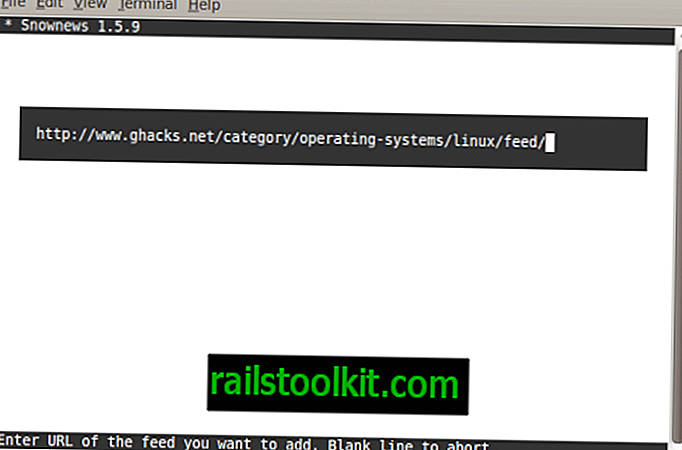
Existuje více klíčů, ale to jsou skutečně ty nejdůležitější klíče, které potřebujete znát. Takže z hlavního okna přidejte zdroj stisknutím klávesy „a“. To, co uvidíte, je pruh procházející celou obrazovkou. Musíte pouze zadat (nebo vložit) adresu URL zdroje do tohoto prostoru a stisknout Enter. Obrázek 1 ukazuje, kde je zadána adresa URL zdroje. Jak vidíte, vstupuje se do systému ghacks Linux.
Jakmile zadáte adresu URL zdroje, stiskněte Enter a zdroj bude přidán. Snownews musí stáhnout zdroj do mezipaměti.
Po přidání zdroje se tento kanál zobrazí v hlavním okně. Chcete-li zobrazit uvedené příběhy, vyberte zdroj a stiskněte Enter.
Čtení příběhů ze zdroje
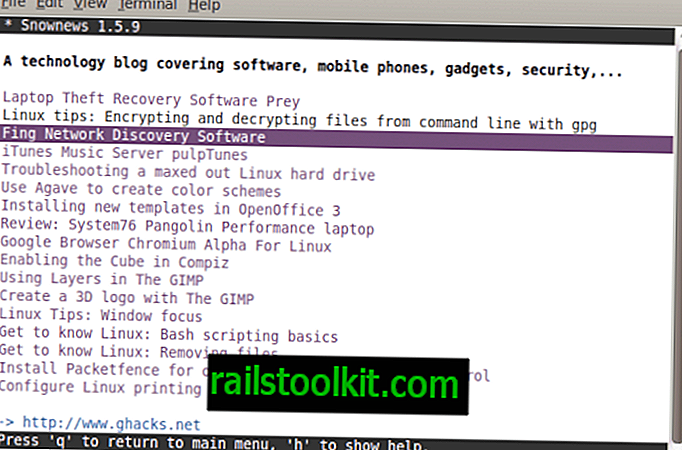
V okně čtečky příběhů uvidíte celý seznam příběhů z kanálu, který si prohlížíte. Chcete-li zobrazit konkrétní příběh, pomocí šipek nahoru nebo dolů přejděte na příběh a stiskněte klávesu Enter. Souhrn příběhu se zobrazí ve stejném okně.
Abyste si mohli přečíst celý příběh, musíte mít pro Snownews nakonfigurován prohlížeč. Mám sklon držet Snownews v okně terminálu, takže budu používat Lynx. Chcete-li nakonfigurovat Lynx jako prohlížeč, přejděte zpět do hlavního okna (stiskněte „q“) a stiskněte „B“. V konfiguračním okně prohlížeče stačí zadat "lynx% s" (bez uvozovek), abyste nastavili Snownews, aby se Lynx použil jako váš prohlížeč.
Nyní si můžete přečíst celý příběh takto:
Vraťte se zpět do seznamu příběhů ve zdroji
Vyberte příběh a stiskněte klávesu Enter.
V okně příběhu stiskněte „o“ (bez uvozovek).
Příběh se nyní otevře v prohlížeči Lynx. Chcete-li ukončit prohlížeč, stiskněte "q" (bez uvozovek) a vrátíte se do Snownews.
Závěrečné myšlenky
Snownews je vynikající alternativní čtečka RSS pro každého, kdo dává přednost tomu, aby dělal věci z okna konzoly. Vyzkoušejte to a zjistíte, že je stejně snadné jako kterákoli z alternativ GUI.